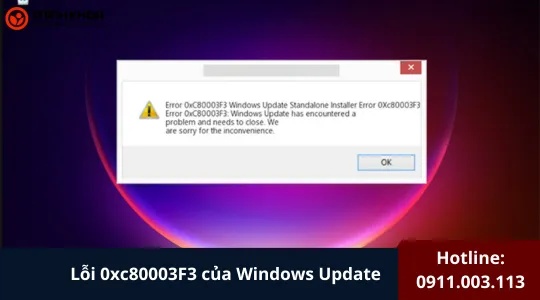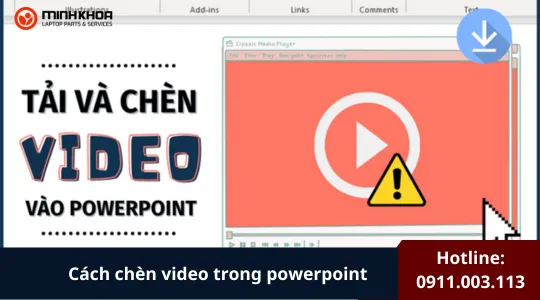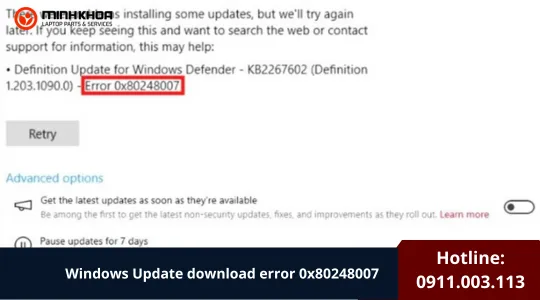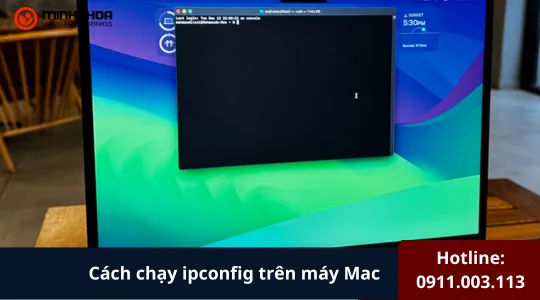Cách khắc phục con trỏ chuột nhấp nháy trên Windows
Con trỏ chuột nhấp nháy trên Windows là một lỗi khá phổ biến, gây khó chịu và ảnh hưởng đến trải nghiệm sử dụng máy tính của bạn. Nguyên nhân có thể đến từ phần cứng chuột, xung đột trình điều khiển, thiết bị cảm ứng hoặc lỗi hệ thống. Bài viết này sẽ hướng dẫn bạn cách khắc phục con trỏ chuột nhấp nháy trên Windows 10 và Windows 11 chi tiết nhất.

1. Nguyên nhân khiến con trỏ chuột bị nhấp nháy
Hiện tượng con trỏ chuột nhấp nháy có thể xuất phát từ nhiều lý do như:
- Chuột hoặc dây kết nối bị hỏng.
- Xung đột giữa màn hình cảm ứng và chuột ngoài.
- Lỗi trình điều khiển chuột hoặc thiết bị sinh trắc học.
- Sự cố tạm thời với tiến trình Windows Explorer.
- Tệp hệ thống bị hỏng hoặc máy tính nhiễm phần mềm độc hại.
Bạn có thể quan tâm Cách kiểm tra chuột hiệu quả (Chi tiết A-Z)
Gọi ngay hotline để nhận được tư vấn nhanh nhất

2. 7 Cách khắc phục con trỏ chuột nhấp nháy trên Windows
2.1 Kiểm tra và loại trừ lỗi phần cứng của chuột
Bước đầu tiên, bạn nên kiểm tra xem lỗi có đến từ chuột hoặc cổng kết nối không:
- Thử rút chuột ra và cắm lại.
- Kiểm tra dây chuột có bị đứt, lỏng không.
- Dùng chuột trên máy tính khác để xác định có phải lỗi phần cứng.
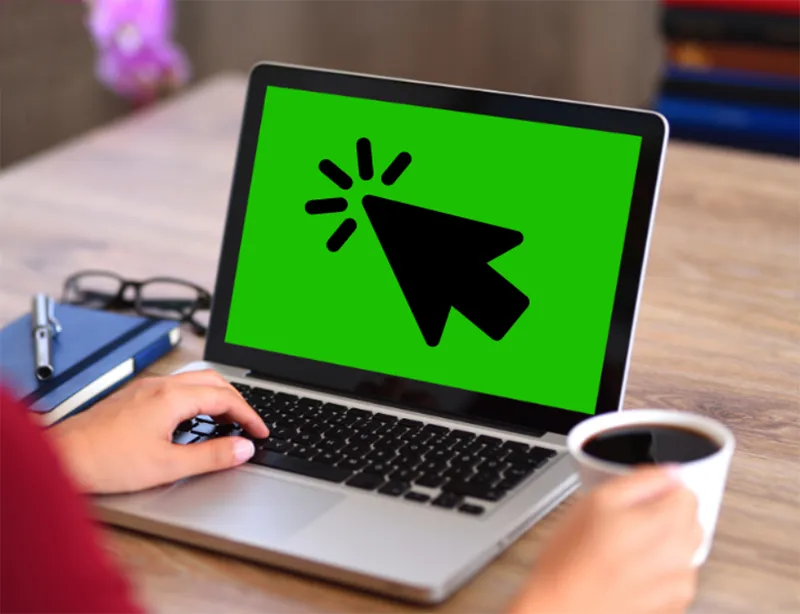
Nếu chuột hoạt động bình thường trên thiết bị khác, vấn đề có thể nằm ở Windows hoặc trình điều khiển.
2.2 Tắt tính năng nhập liệu bằng cảm ứng (Touch Input)
Nếu bạn đang dùng laptop có màn hình cảm ứng, xung đột giữa chuột và màn hình cảm ứng có thể là nguyên nhân khiến con trỏ nhấp nháy.
Cách tắt tính năng cảm ứng:
Bước 1: Nhấn Win + X và chọn Trình quản lý thiết bị (Device Manager).
Bước 2: Mở rộng mục Thiết bị giao diện người dùng (Human Interface Devices).
Bước 3: Nhấp chuột phải vào Màn hình cảm ứng tương thích HID (HID-compliant touch screen) -> Chọn Tắt thiết bị (Disable device).
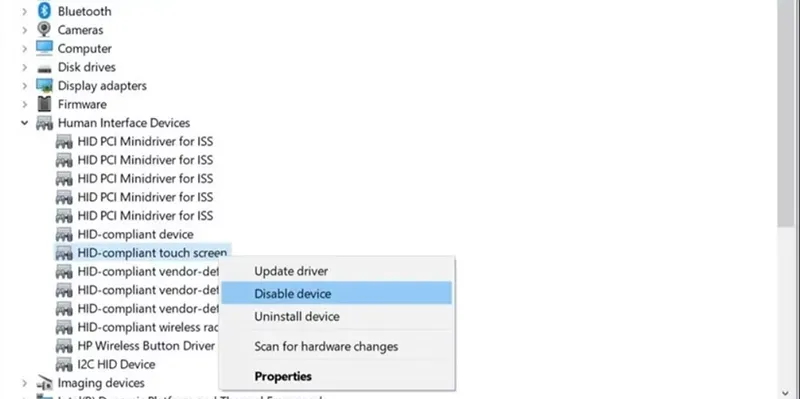
Bước 4: Xác nhận khi được hỏi.
Nếu có nhiều mục “HID-compliant touch screen”, bạn nên tắt tất cả để kiểm tra.
Bạn có thể quan tâm Mở khóa chuột cảm ứng của laptop HP
Gọi ngay hotline để nhận được tư vấn nhanh nhất
2.3 Vô hiệu hóa thiết bị sinh trắc học (Biometric Devices)
Một số thiết bị nhận diện vân tay hoặc camera hồng ngoại cũng có thể khiến con trỏ chuột nhấp nháy liên tục.
Bước 1: Nhấn Win + S -> gõ “device manager”.
Bước 2: Mở mục Thiết bị sinh trắc học (Biometric Devices).
Bước 3: Nhấp chuột phải vào thiết bị -> chọn Vô hiệu hóa thiết bị (Disable device).
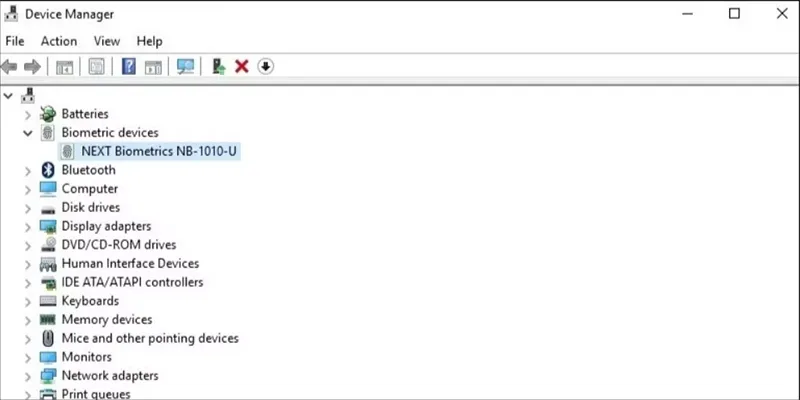
2.4 Khởi động lại tiến trình Windows Explorer
Windows Explorer chịu trách nhiệm quản lý giao diện đồ họa của hệ thống (taskbar, desktop, …). Nếu tiến trình này gặp lỗi, con trỏ chuột có thể bị nhấp nháy.
Bước 1: Nhấn Ctrl + Shift + Esc để mở Task Manager.
Bước 2: Tại tab Quy trình (Processes), tìm Windows Explorer.
Bước 3: Nhấp chuột phải và chọn Khởi động lại (Restart).
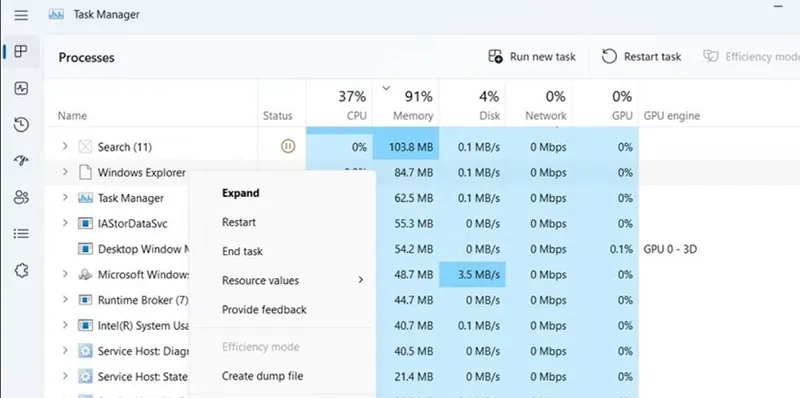
2.5 Chạy trình khắc phục sự cố Phần cứng và Thiết bị
Dù không còn trong phần Cài đặt, bạn vẫn có thể mở Hardware and Devices Troubleshooter bằng lệnh Run.
Bước 1: Nhấn Win + R -> nhập msdt.exe -id DeviceDiagnostic -> nhấn Enter.
Bước 2: Trong cửa sổ hiện ra, chọn Advanced -> tick Apply repairs automatically.
Bước 3: Nhấn Next để Windows tự động kiểm tra và sửa lỗi.
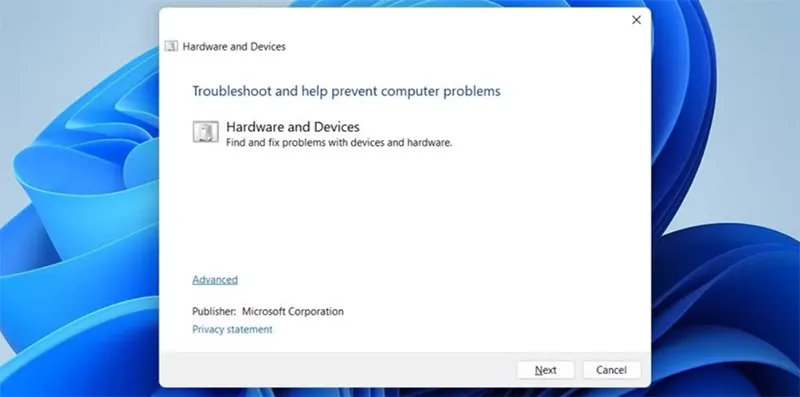
Sau khi hoàn tất, hãy thử di chuyển chuột để xem lỗi nhấp nháy còn hay không.
Bạn có thể quan tâm Các loại chuột máy tính: Top 5 hình chuột đẹp nhất hiện nay
Gọi ngay hotline để nhận được tư vấn nhanh nhất
2.6 Cập nhật hoặc cài lại trình điều khiển chuột
Trình điều khiển lỗi thời có thể khiến chuột hoạt động không ổn định.
Bước 1: Nhấn Win + X -> chọn Device Manager.
Bước 2: Mở mục Mouse and other pointing devices.
Bước 3: Nhấp chuột phải vào chuột của bạn -> chọn Update driver.
Bước 4: Chọn Search automatically for drivers.
Nếu không có bản cập nhật, bạn có thể chọn Search for updated drivers on Windows Update.
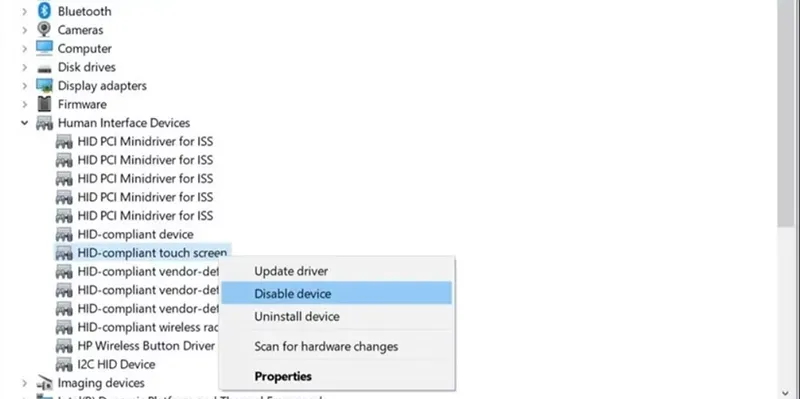
2.7 Áp dụng các bản sửa lỗi hệ thống Windows
Nếu con trỏ vẫn nhấp nháy, hãy thử các giải pháp tổng quát sau:
Cách 1: Chạy quét SFC: Mở Command Prompt (quyền Administrator), nhập sfc /scannow để sửa các tệp hệ thống bị lỗi.
Cách 2: Cập nhật Windows bằng cách vào Settings -> Windows Update -> Check for updates cài đặt bản vá mới nhất.
Cách 3: Quét phần mềm độc hại bằng cách dùng Windows Defender hoặc PowerShell để loại bỏ malware gây lỗi con trỏ.
Cách 4: Khởi động sạch (Clean Boot) để giúp xác định xem phần mềm bên thứ ba nào đang gây xung đột với hệ thống.

Lưu ý: Nếu chuột của bạn bị lỗi vật lý không thể sửa được, bạn có thể tái chế hoặc sử dụng lại trong các dự án DIY công nghệ, vừa tiết kiệm vừa thân thiện môi trường.
Bạn có thể quan tâm Chuột laptop không click được
Gọi ngay hotline để nhận được tư vấn nhanh nhất
3. Câu hỏi thường gặp về cách khắc phục con trỏ chuột nhấp nháy trên Windows
- Con trỏ chuột nhấp nháy có nguy hiểm không?
Không nguy hiểm, nhưng gây khó chịu và làm giảm hiệu suất làm việc nếu không khắc phục sớm.
- Có nên dùng phần mềm bên thứ ba để sửa lỗi chuột không?
Không nên. Hãy ưu tiên sử dụng các công cụ tích hợp sẵn trong Windows như Device Manager, Troubleshooter hoặc cập nhật hệ thống.
- Lỗi con trỏ nhấp nháy có liên quan đến virus không?
Có thể có. Một số loại phần mềm độc hại có thể ảnh hưởng đến con trỏ chuột, vì vậy nên thường xuyên quét virus.
- Có thể khắc phục lỗi này mà không cần cài lại Windows không?
Có. Bạn có thể thử các phương pháp trên – đặc biệt là cập nhật driver, chạy SFC, hoặc tắt tính năng cảm ứng để khắc phục mà không cần cài lại hệ điều hành.
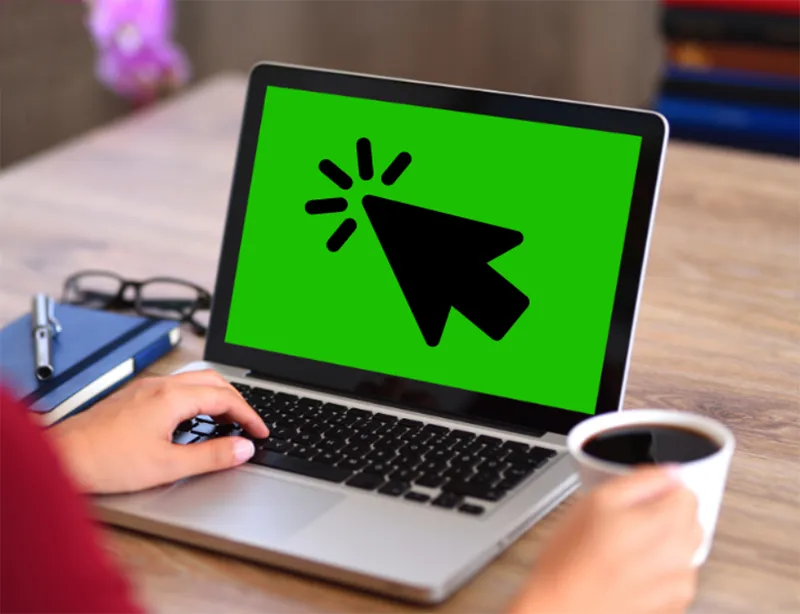
- Sau khi cập nhật Windows, con trỏ chuột bắt đầu nhấp nháy – phải làm sao?
Một số bản cập nhật có thể gây xung đột tạm thời. Hãy khởi động lại Windows Explorer, cập nhật driver chuột, hoặc gỡ bản cập nhật gần nhất nếu lỗi xuất hiện ngay sau đó.
- Lỗi chuột nhấp nháy chỉ xảy ra khi mở Chrome hoặc Word, tại sao?
Nguyên nhân thường do ứng dụng chiếm tài nguyên hệ thống hoặc xung đột phần mềm hiển thị (GPU, trình điều khiển đồ họa). Hãy thử cập nhật trình điều khiển đồ họa và tắt các tiện ích mở rộng không cần thiết.
- Chuột không dây có dễ bị lỗi nhấp nháy không?
Có thể, đặc biệt khi pin yếu hoặc tín hiệu bị nhiễu. Hãy thay pin, kiểm tra đầu thu USB, và đảm bảo không có thiết bị phát sóng mạnh gần máy tính.
Bạn có thể quan tâm Bỏ túi 8 cách thay đổi thiết lập con chuột trong windows đơn giản
Gọi ngay hotline để nhận được tư vấn nhanh nhất
Lỗi con trỏ chuột nhấp nháy trên Windows tuy phổ biến nhưng hoàn toàn có thể khắc phục bằng những bước đơn giản như kiểm tra chuột, tắt cảm ứng, cập nhật driver hoặc chạy trình khắc phục sự cố. Nếu bạn đã thử tất cả mà vấn đề vẫn còn, có thể nguyên nhân nằm ở phần cứng – hãy cân nhắc thay chuột mới chính hãng để đảm bảo trải nghiệm sử dụng ổn định hơn.

Nếu bạn muốn MUA/ THAY LINH KIỆN GIÁ SỈ hoặc LẺ hãy liên hệ chúng tôi. Đội ngũ nhân viên của LINH KIỆN MINH KHOA luôn sẵn sàng hỗ trợ quý khách 24/7.
LINH KIỆN MINH KHOA ĐANG Ở ĐÀ NẴNG
- Điện thoại/Zalo Chat: 0911.003.113
- Facebook: www.facebook.com/linhkienminhkhoavn/
- Địa chỉ: 155 Hàm Nghi, Thanh Khê, Đà Nẵng